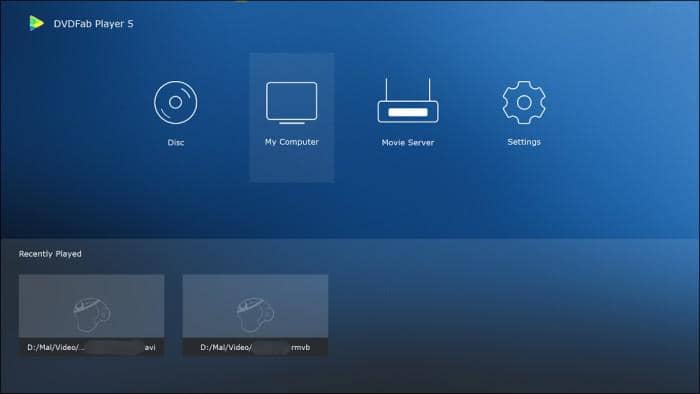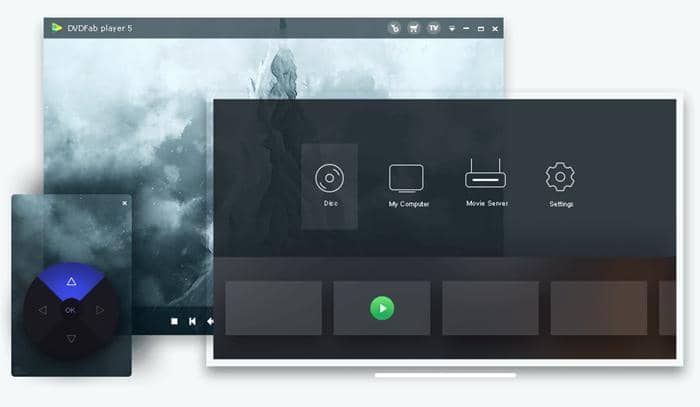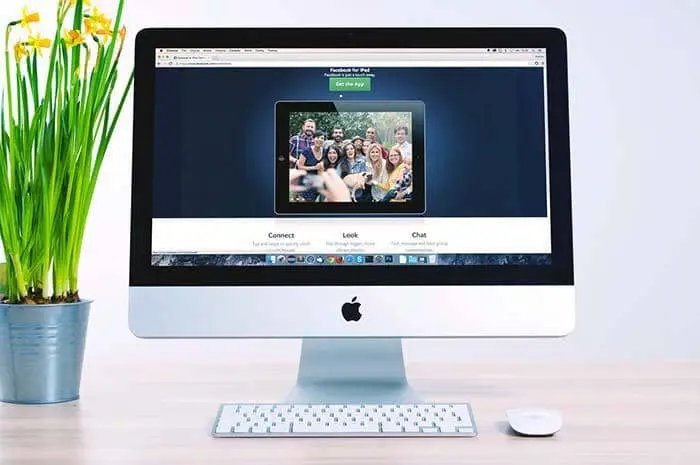[Ça marche !] Comment lire des DVD sur des ordinateurs portables HP sous Windows OS
Résumé : Lorsque nous parlons de la lecture de DVD sur un ordinateur portable HP, nous devons prendre en compte les versions de Windows telles que XP, Vista, Win 7/8/10. Lorsque votre ordinateur portable HP ne lit pas DBD, vous devez vérifier la version de son système d'exploitation et le lecteur de DVD de l'ordinateur portable. Cet article explique comment lire des DVD sur des ordinateurs portables HP avec le meilleur lecteur DVD HP. Lisez la suite pour plus de détails.
- • Lecture de DVD, Blu-ray et Blu-ray 4K avec menus et effet HDR10
- • Disponible sur disques, fichiers ISO, dossiers et vidéos 3D avec prise en charge de la sortie audio de haute résolution
- •Importer des disques DVD et Blu-ray dans la médiathèque locale sous forme de fichiers ISO en un seul clic
Pourquoi mon DVD ne fonctionne-t-il pas sur un ordinateur portable HP ? Comment lire un DVD sur un ordinateur portable HP avec Windows 10 ? Comment lire un DVD sur un ordinateur portable HP ? Si vous avez acheté un ordinateur portable HP ces derniers jours et que vous vous posez les questions ci-dessus, comme comment lire un DVD sur mon ordinateur portable HP, la lecture de cet article vous sera très utile. En premier lieu, lire un DVD sur un ordinateur portable HP n'est pas du tout une chose difficile. Parce que de nombreux ordinateurs portables HP sont conçus avec un lecteur de DVD-ROM. Pourtant, le problème est que tous les systèmes Windows ne sont pas capables de lire des DVD, même si votre ordinateur est équipé d'un lecteur de DVD-ROM. Pour être plus précis, seuls Windows XP/Vista et Windows 7 sont conçus pour reconnaître et lire automatiquement le contenu vidéo DVD tandis que Windows 10 et Windows 8, malheureusement, ne sont pas développés avec cette capacité. Si vous avez des ordinateurs portables HP sans lecteur de DVD, vous devez rechercher un lecteur de DVD pour ordinateur portable HP afin de pouvoir regarder le contenu du DVD avec succès.
PARTIE 1 : Comment lire un DVD sur un ordinateur portable HP avec le système Windows XP/Vista/7 ?
Si vous êtes sûr que votre ordinateur portable HP possède le lecteur de DVD-ROM et également avec le système Windows XP/Vista/7, comment ouvrir le lecteur de CD/DVD sur un ordinateur portable HP ? Lisez les quelques étapes ci-dessous pour comprendre comment lire un DVD sur un lecteur de DVD pour ordinateur portable HP.
Tout d'abord, cliquez sur le bouton Démarrer de votre ordinateur portable et sélectionnez Ordinateur dans le menu pour ouvrir l'Explorateur Windows.
Ensuite, cliquez avec le bouton droit sur le lecteur de DVD dans le volet de gauche. Si votre ordinateur portable HP est équipé d'un lecteur de DVD, celui-ci est répertorié dans la section Ordinateur.
Troisièmement, sélectionnez Éjecter dans le menu contextuel pour ouvrir le lecteur de DVD sur l'ordinateur portable HP.
Enfin, placez le DVD ou le CD sur le plateau du lecteur de DVD et repoussez le plateau dans l'ordinateur portable pour insérer le CD ou le DVD.
Il est tellement facile de lire votre DVD sur un ordinateur portable HP avec le système Windows XP/Vista/7. Voyons maintenant comment lire un DVD sur un ordinateur portable HP sous Windows 10. La question "comment lire un DVD sur mon ordinateur portable HP Windows 10" a été fréquemment posée par les utilisateurs. Et vous devez avoir rencontré le problème que votre DVD ne sera pas lu sous Windows 10/8 lorsque vous insérez votre disque dans le lecteur de disque. En effet, cette version de Windows n'inclut pas de prise en charge intégrée pour la lecture de DVD. Alors on y va.
Partie 2 : Comment lire un DVD sur un ordinateur portable HP avec Windows 10/8 ?
Lorsque vous parlez d'un ordinateur portable HP qui ne lit pas de DVD, cela signifie probablement que le lecteur de DVD pour ordinateur portable HP n'est pas disponible. Toutes nos félicitations! Vous disposez des dernières versions de Windows. Si vous avez un lecteur DVD HP pour ordinateur portable avec Windows 10/8, les choses seront résolues facilement.
Voyons maintenant comment lire un DVD sur un ordinateur portable HP avec Windows 10/8 lorsqu'il y a déjà un DVD-ROM avec votre ordinateur.
Installer un lecteur DVD pour ordinateur portable HP | Lecteur DVD Fab 6 Ultra
L'installation d'un lecteur multimédia tiers est la méthode la plus directe pour résoudre le problème de la lecture de DVD sur un ordinateur portable HP. Et le DVDFab DVD Player 6 Ultra, le meilleur lecteur multimédia 4K polyvalent, est le lecteur DVD HP parfait pour vous. Il convient aux personnes qui recherchent l'expérience de visionnement la plus merveilleuse. DVDFab DVD Player 6 Ultra est conçu comme un lecteur multimédia complet pour vous aider à lire vos fichiers audio, vidéos, DVD, Blu-ray et même UHD. Pour votre information, voici quelques caractéristiques remarquables de celui-ci.
- Organiser & gérer la médiathèque locale par mur d'affichage
- Le menu de navigation sur DVD, Blu-ray et Blu-ray 4K Ultra HD
- Construire, organiser et gérer une bibliothèque musicale locale intelligente
- Prise en charge de la sortie audio haute résolution, jusqu'à Dolby Atoms et DTS:X
- Prise en charge complète des fichiers 4K UHD, HEVC et autres fichiers multimédias
- Lecture 3D complète sur toutes les formes de contenus 3D
- Importez des disques DVD et Blu-ray dans la médiathèque locale en tant que fichiers ISO
- Modes de lecture PC et TV optimisés pour les petits ou grands écrans
- Examen rapide et précis avec des vignettes ajustables
- Disponible sur Windows et macOS, essai gratuit
Comment lire un DVD sur un ordinateur portable HP avec ce DVDFab Player 6 Ultra ?
Étape 1 : Téléchargez gratuitement ce meilleur lecteur DVD 4K sur votre ordinateur portable HP
Cliquez sur le bouton pour lancer le téléchargement et l'installation. Juste un rappel, aucun plug-in ou logiciel espion nevenez avec ce lecteur DVD HP.
Lorsque vous lancez ce lecteur multimédia, deux modes seront présentés devant vous. Choisissez celui que vous préférez. Prenons ici le mode PC comme exemple.
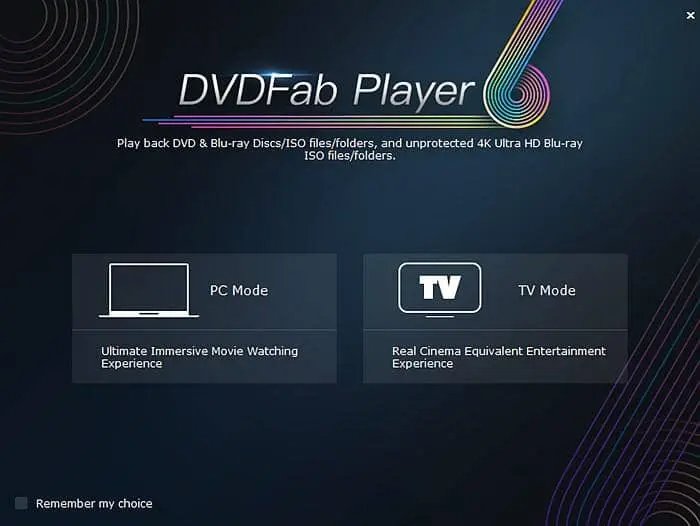
Étape 2 : Chargez votre source DVD dans le lecteur DVD HP
Insérez la source DVD dans le lecteur de DVD. Si votre ordinateur est équipé d'un lecteur optique, ce lecteur de DVD le reconnaîtra automatiquement. Par conséquent, vous pouvez lire le contenu du DVD-ROM déjà sur votre ordinateur. Si le lecteur de DVD de votre ordinateur portable HP ne fonctionne pas ou n'est pas disponible, veuillez charger le fichier ou le dossier ISO du DVD.
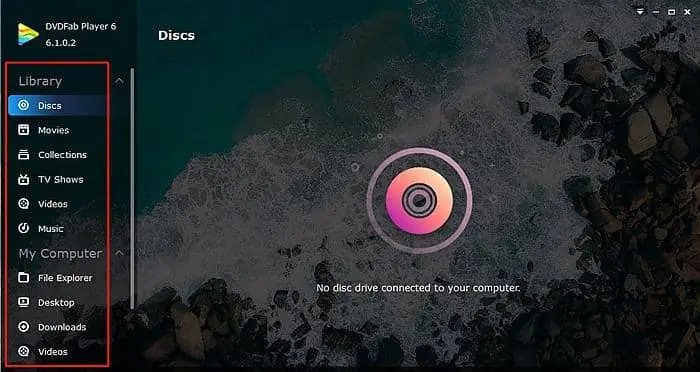
Étape 3 : Configurez votre vidéo et immergez-vous dans l'intrigue
Cliquez avec le bouton droit sur l'interface du lecteur multimédia pour configurer votre vidéo pendant sa lecture. Par exemple, vous pouvez désentrelacer la vidéo, la faire pivoter ou ajuster sa couleur, etc., si vous placez le curseur de votre souris sur l'onglet vidéo.
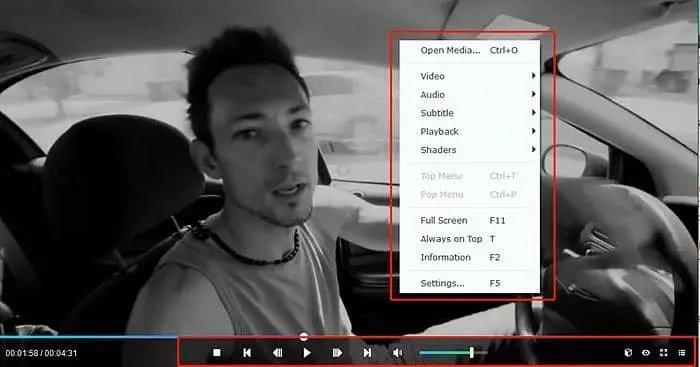
Rippez votre DVD vers d'autres formats vidéo | DVDFab DVD Ripper
Si vous recherchez une situation dans laquelle vous pouvez lire votre DVD non seulement sur un ordinateur portable HP, mais également sur d'autres appareils portables. Ensuite, la numérisation de votre contenu DVD sera un excellent choix. Tournons-nous vers DVDFab DVD Ripper pour vous aider à résoudre ce problème.
Caractéristiques de ce programme d'extraction de DVD :
- Versions complètes, gratuites et payantes disponibles
- Rippez n'importe quel DVD vers de nombreux formats vidéo/audio
- Sortez la vidéo comme vous le souhaitez
- Offre de nombreux effets, tels que le recadrage, le rognage, etc.
- Utilisation rapide et pratique
- Qualité vidéo haut de gamme avec Enlarger AI
Comment lire un DVD sur un ordinateur portable HP avec le DVDFab DVD Ripper ?
Étape 1 : Téléchargez et lancez gratuitement le logiciel DVD Ripper
Obtenez ce programme d'extraction de DVD via le bouton de téléchargement ci-dessous. L'ensemble du processus de téléchargement peut être terminé en très peu de temps. Il est intégré à DVDFab 12 pour une meilleure expérience utilisateur.
Étape 2 : téléchargez votre source DVD
Insérez votre disque DVD dans votre lecteur de DVD, puis ce programme reconnaîtra automatiquement son contenu. En outre, vous pouvez la modifier, par exemple en recadrant, en coupant, en ajoutant du texte, etc., pour produire la vidéo comme vous le souhaitez.
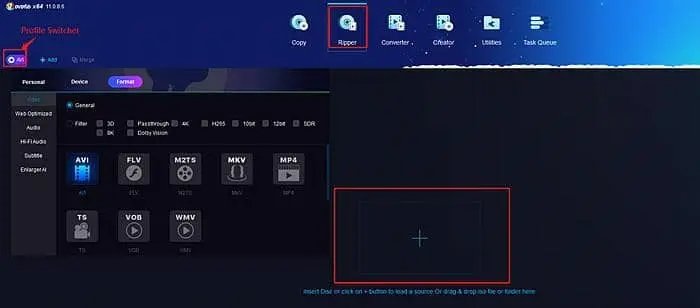
Si vous cliquez sur le bouton Paramètres avancés, vous pouvez sélectionner la résolution vidéo, le débit binaire ou la fréquence d'images, etc.
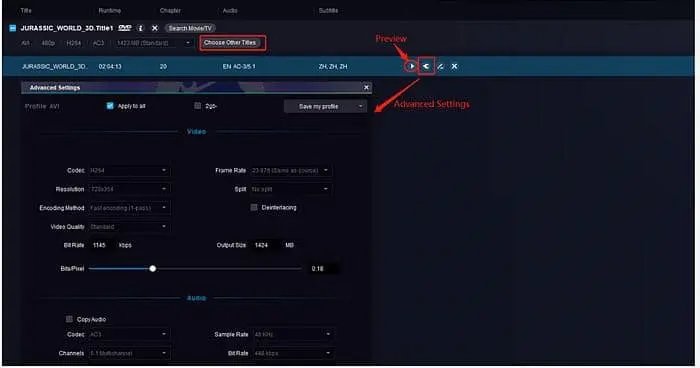
Si vous cliquez sur le bouton Montage vidéo représenté par une icône en forme de crayon, vous pouvez décider comment découper votre vidéo, la recadrer ou ajouter du texte ou des sous-titres à votre vidéo.
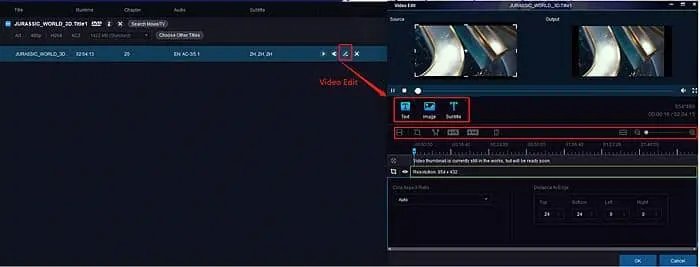
Étape 3 : Démarrer le processus de numérisation
Cliquez sur ce bouton Démarrer pour sortir la vidéo. Quelques minutes plus tard, vous pouvez lire le contenu du DVD sur l'ordinateur portable HP.
CONSEILS CHAUDS : Vous pouvez convertir des DVD en vidéos MP4 ou en d'autres formats vidéo afin de regarder le contenu DVD converti sur des appareils portables ou mobiles dans la mesure du possible. De plus, si vous activez l'icône Enlarger AI, cela vous permettra de mettre automatiquement à l'échelle la vidéo de 480p à 1080p avec la technologie AI. De cette façon, vous pouvez regarder des vidéos de qualité sur votre lecteur domestique.
Conclusion
Les deux méthodes fonctionnent bien si vous vous demandez comment lire des DVD sur un ordinateur portable HP. Choisissez simplement une méthode et jouez comme vous le souhaitez. Outre le problème de l'ordinateur portable HP, vous devez également avoir rencontré le problème selon lequel votre DVD ne peut pas être lu sur votre Xbox One. Si vous ne savez toujours pas comment lire des DVD sur Xbox One, vous pouvez peut-être cliquer ici pour trouver des réponses.
Doté des technologies de copie de DVD les plus avancées, DVDFab DVD Copy vous permet de réaliser des copies de sauvegarde prime sur vos disques DVD de films/séries télé achetés légalement chez vous à des fins non commerciales. Avec 6 modes de sauvegarde polyvalents, vous pouvez copier vos DVD comme vous voulez.
Vous pourrez avoir besoin d'autres outils
Copier n'importe quel DVD au disque/dossier/fichier DVD
Copier n'importe quel DVD au disque/dossier/fichier DVD